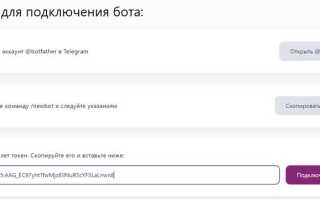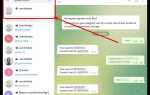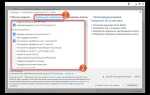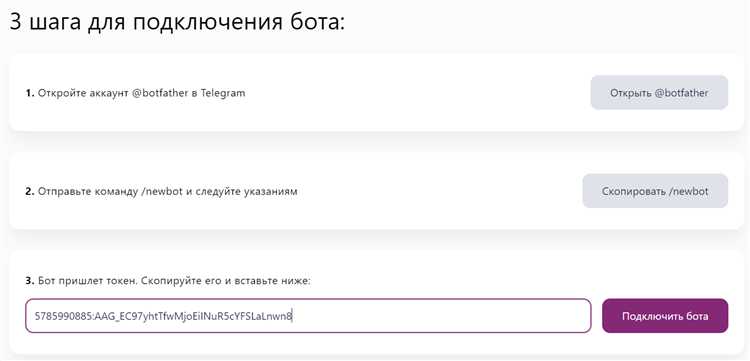
Для мгновенного подключения к боту в Telegram необходимо выполнить несколько точных шагов. В первую очередь убедитесь, что у вас установлено актуальное приложение Telegram на смартфоне или компьютере – версия старше 8.0 может ограничить функционал некоторых ботов.
Далее используйте прямую ссылку на бота, начинающуюся с t.me/имя_бота. Ввод имени вручную через поиск иногда приводит к ошибкам из-за схожих названий. При переходе по ссылке откроется окно чата с ботом, где достаточно нажать кнопку «Старт» или отправить команду /start.
Если бот требует авторизации или интеграции с другими сервисами, подготовьте заранее необходимые данные – например, токены API, номер телефона или пароль. Это значительно сократит время настройки и подключение к функционалу бота пройдет без задержек.
Выбор подходящего бота: где искать и как оценить
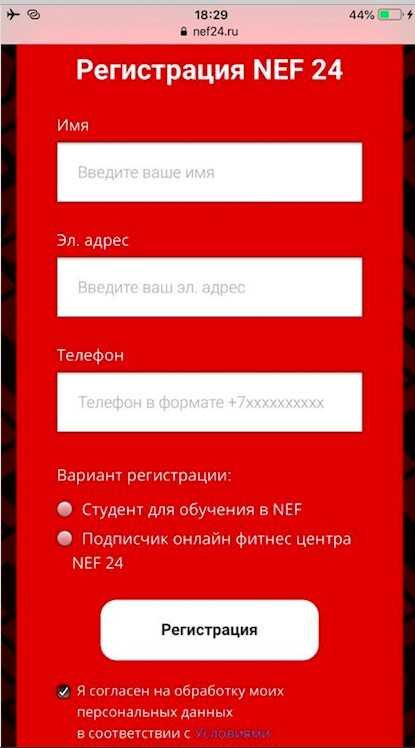
Начните с официального каталога Telegram – @StoreBot. Здесь собраны боты с подробными описаниями и рейтингами пользователей. Обратите внимание на количество активных подписчиков и дату последнего обновления: давно не обновлявшиеся боты часто устаревшие и менее надежные.
Второй источник – специализированные сайты-агрегаторы, например, BotsCatalog или TelegramBotsList. Они предлагают фильтры по тематике, функционалу и рейтингу, что ускоряет поиск. Проверяйте отзывы, но учитывайте их объем: единичные негативные оценки не всегда показательны.
Перед подключением изучите описание бота, чтобы понять его возможности и ограничения. Если в описании отсутствует информация о конфиденциальности данных, это повод задуматься о безопасности.
Тестирование – обязательный этап. Подключайтесь к боту и проверяйте скорость отклика, корректность работы функций и отсутствие излишних запросов разрешений. Хорошие боты обычно имеют команду /help или меню с подсказками.
Обратите внимание на наличие открытого кода (GitHub-ссылки в описании) или активное сообщество разработчиков – это признак прозрачности и постоянной поддержки.
Регистрация и создание аккаунта в Telegram для доступа к ботам
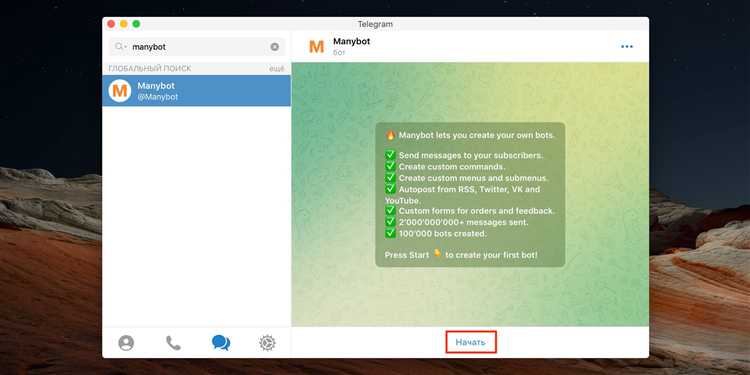
Для начала работы с Telegram-ботами необходимо создать полноценный аккаунт. Скачайте официальное приложение Telegram с App Store или Google Play или установите десктоп-версию с официального сайта telegram.org. Регистрация требует актуальный номер телефона, на который придет SMS с кодом подтверждения.
Введите код из SMS для подтверждения номера. После активации аккаунта укажите имя и фамилию – эти данные будут отображаться у пользователей и в чатах с ботами. Рекомендуется сразу настроить двухфакторную аутентификацию через раздел Настройки – Конфиденциальность и безопасность для повышения безопасности аккаунта.
Без верифицированного номера и активного аккаунта доступ к ботам невозможен, так как Telegram-боты взаимодействуют исключительно с зарегистрированными пользователями. После создания аккаунта можно мгновенно начать поиск ботов через строку поиска Telegram по их точному имени или username.
Важно помнить, что Telegram позволяет использовать один номер телефона на нескольких устройствах, что удобно для работы с ботами на разных платформах. Однако не стоит использовать временные или виртуальные номера, так как они часто блокируются и могут препятствовать доступу к функционалу ботов.
Поиск бота в приложении: использование поиска и ссылок

Для быстрого подключения к нужному боту в Telegram воспользуйтесь встроенной строкой поиска. Введите точное имя бота с символом @ перед ним (например, @ExampleBot), что исключит появление похожих по названию аккаунтов. Отображаются только официальные и активные боты, что упрощает выбор.
Если имя бота неизвестно или сложно запомнить, используйте прямую ссылку формата https://t.me/имя_бота. Она открывается прямо в приложении или в браузере с автоматическим переходом в чат с ботом. Ссылки часто размещают на сайтах, в социальных сетях или рекламных материалах – копируйте их без изменений.
Обратите внимание на точное написание имени: регистра символов не влияет, но лишние пробелы или знаки нарушают ссылку. Для удобства добавьте бота в контакты, чтобы быстро находить в разделе «Контакты» или через диалог с ботом сохранять важные команды.
Как начать диалог с ботом и отправить первую команду
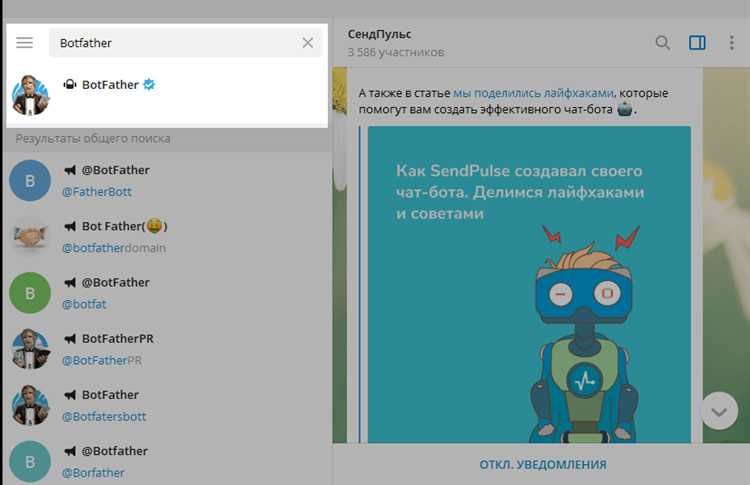
Для запуска диалога откройте Telegram и в строке поиска введите точное имя бота с символом @ (например, @examplebot). После выбора бота нажмите кнопку «Старт» или отправьте команду /start. Это активирует начальный сценарий и позволит получить приветственное сообщение с инструкциями.
Если бот требует авторизации, следуйте представленным ссылкам или введите необходимые данные. Для отправки первой команды используйте форматы, указанные в приветственном сообщении или справке бота, чаще всего это команды с префиксом слэша: /help, /menu или конкретные запросы, например, /weather.
Для удобства сохраните бота в избранное, нажав на три точки в верхнем правом углу чата и выбрав «Добавить в избранное». Это ускорит доступ и исключит случайные ошибки при вводе имени.
Настройка разрешений и управление уведомлениями от бота
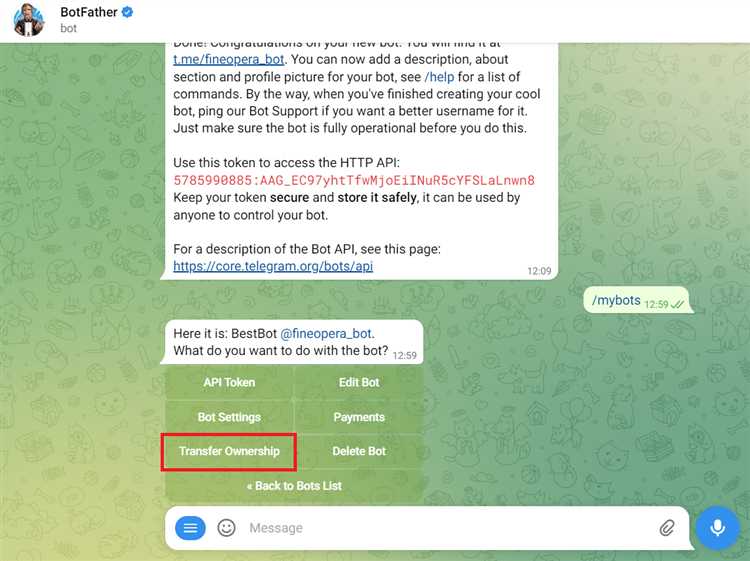
Для эффективного взаимодействия с Telegram-ботом важно правильно настроить разрешения и уведомления, чтобы получать только нужные сообщения и сохранять комфорт в использовании мессенджера.
- Разрешения бота:
- При добавлении бота в чат или канал проверьте, какие права он запрашивает: чтение сообщений, отправка сообщений, добавление медиа и др.
- Минимизируйте права, предоставляя только необходимые для работы функции (например, для бота-оповещателя достаточно разрешения на отправку сообщений).
- В случае группового чата отключите возможность бота видеть историю сообщений, если это не требуется.
- Управление уведомлениями:
- Откройте профиль бота в Telegram и нажмите на три точки в правом верхнем углу.
- Выберите «Уведомления» и настройте:
- Отключение звуков и вибрации для сообщений от бота.
- Приоритетные уведомления – включайте для срочных оповещений.
- Тишина на определённое время (например, на ночь или в рабочие часы).
- В группах используйте команду
/muteили соответствующие настройки, чтобы временно скрыть уведомления от бота без отключения самого бота. - Для критически важных ботов настройте отдельный звук уведомлений, чтобы мгновенно распознавать их сообщения.
- Контроль активности:
- Регулярно проверяйте список разрешений в настройках Telegram для каждого бота.
- При изменении функционала бота обновляйте разрешения и уведомления, чтобы избежать лишних или пропущенных сообщений.
- Если бот перестал быть актуален, сразу удаляйте его из контактов и групп для предотвращения нежелательных уведомлений.
Использование кнопок и команд для быстрой навигации в боте
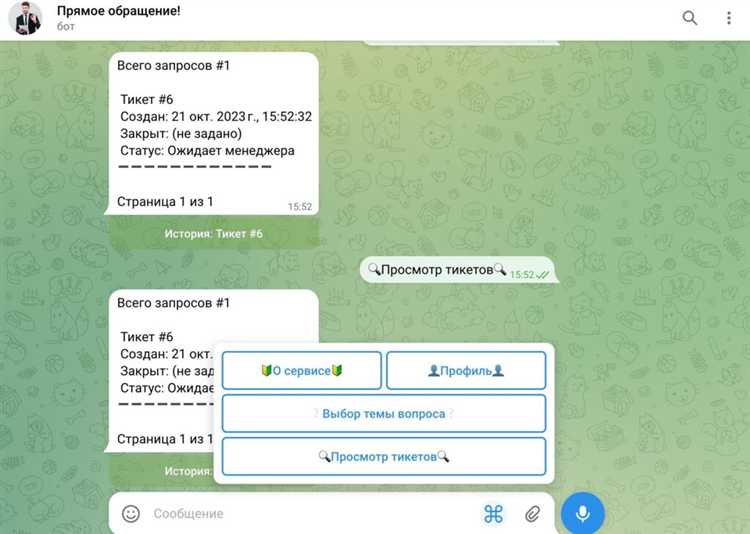
Кнопки – самый эффективный способ ускорить взаимодействие с ботом. Они сокращают количество вводимых пользователем команд, исключая ошибки и упрощая выбор опций. Телеграм поддерживает два типа кнопок: встроенные (inline) и клавиатурные (reply). Inline-кнопки размещаются прямо в сообщении и часто используются для перехода по разделам, подтверждения действий или запуска функций. Reply-клавиатуры заменяют стандартную клавиатуру пользователя и подходят для частых или основных команд.
Для реализации быстрой навигации следует минимизировать количество уровней вложенности меню. Оптимально – не более двух кликов от главного экрана до нужной функции. Команды должны быть короткими, интуитивно понятными и фиксированными. Их отображение в меню и подсказках помогает пользователю ориентироваться без обращения к справке.
Рекомендуется использовать подсказки с командой «/help» или кнопкой «Меню», которая всегда возвращает пользователя к основным функциям. Встроенные кнопки можно программировать для передачи параметров без дополнительного ввода, что ускоряет процесс выбора и снижает нагрузку на пользователя.
Для повышения скорости навигации полезно применять автодополнение команд и выделение активных пунктов меню. Это позволяет ориентироваться, куда именно пользователь перешёл, и какие действия доступны далее.
Решение распространённых проблем при подключении к боту

Бот не отвечает после запуска – чаще всего причина в блокировке со стороны Telegram или неправильном вводе имени бота. Проверьте, что вы используете точный @username, без лишних пробелов и символов. Если бот недавно создан, подождите 1-2 минуты для активации сервера.
Ошибка «Bot is blocked» появляется, когда вы ранее блокировали бота. Войдите в настройки Telegram, найдите список заблокированных пользователей и разблокируйте бота. После этого отправьте команду /start.
Неполное подключение к функционалу бота связано с недостаточными разрешениями. Проверьте, что в настройках чата с ботом включён доступ к вашим контактам, местоположению и уведомлениям, если это требуется. Для групповых ботов убедитесь, что администраторы добавили его с нужными правами.
Бот не реагирует на команды – возможна проблема с интернет-соединением или устаревшая версия Telegram. Обновите приложение до последней версии и проверьте стабильность сети. При использовании прокси или VPN отключите их временно, так как они могут блокировать доступ к Telegram API.
Невозможно найти бота в поиске – убедитесь, что бот публичный и зарегистрирован в Telegram с активным токеном. Иногда помогает переход по прямой ссылке t.me/username. Если бот недавно создан, может потребоваться время для индексации.
Вопрос-ответ:
Как быстро найти нужного бота в Telegram?
Чтобы быстро найти бота, можно воспользоваться поиском в самом Telegram. Для этого достаточно ввести в строку поиска имя или ключевое слово, связанное с ботом. Обычно, официальный бот имеет галочку или значок, подтверждающий его подлинность. Также полезно проверять отзывы или рекомендации в тематических сообществах.
Какие шаги нужно выполнить для быстрого подключения к боту в Telegram?
Для подключения к боту достаточно открыть Telegram, ввести имя бота в поиске, выбрать его из списка и нажать кнопку «Запустить» или «Start». После этого бот будет готов к работе и сможет выполнять свои функции. Иногда бот может попросить предоставить определённые разрешения или данные для корректного взаимодействия.
Можно ли использовать бота без регистрации или дополнительного подтверждения?
Часто боты позволяют начать работу сразу после запуска, без необходимости проходить регистрацию. Однако некоторые сервисы требуют авторизацию или привязку аккаунта для получения полного функционала. Всё зависит от целей и возможностей конкретного бота.
Что делать, если бот не отвечает после запуска?
Если бот не отвечает, сначала проверьте соединение с интернетом и обновите приложение Telegram. Иногда помогает перезапуск чата с ботом или удаление и повторное добавление. Если проблема сохраняется, возможно, бот временно недоступен или заблокирован, стоит поискать информацию о технических неполадках у разработчиков.
Как добавить бота в группу или канал для коллективного использования?
Чтобы добавить бота в группу или канал, нужно открыть настройки группы, выбрать раздел с добавлением участников и ввести имя бота. После добавления необходимо проверить, есть ли у бота все необходимые права для выполнения команд. Некоторые боты автоматически начинают работать в группах, другие требуют отдельной настройки или приглашения через специальные команды.
Как быстро начать пользоваться ботом в Telegram?
Для быстрого подключения к боту в Telegram достаточно открыть приложение, воспользоваться поиском по имени бота и нажать кнопку «Запустить» или «Start». Если у вас есть ссылка-приглашение, просто перейдите по ней — бот откроется автоматически. После этого вы сразу сможете отправлять команды или сообщения, которые поддерживает бот. Обычно процесс занимает не более минуты.